Смена телефона - всегда волнительное событие, но часто одной из самых сложных задач является перенос контактов. Ведь никто не хочет терять связь со своими друзьями, коллегами и близкими.
В этой статье мы рассмотрим основные способы переноса контактов с Android на Android. Мы поделимся с вами инструкциями и советами, которые помогут вам с легкостью осуществить эту операцию.
Если вы хотите сохранить все ваши контакты и не заботиться о потере какой-либо информации, лучшим вариантом будет использование облачных сервисов. В настоящее время большинство пользователей хранят свои контакты в Google Аккаунте. Если вы уже авторизованы в Google на новом Android-устройстве, все ваши контакты автоматически появятся в приложении «Контакты».
Подготовка к переносу контактов

1. Создайте резервную копию контактов. Прежде чем начать процесс переноса контактов, рекомендуется создать резервную копию всех своих контактов на исходном устройстве. Это может быть сделано с помощью различных приложений или сервисов, таких как Google Контакты или специальные приложения для резервного копирования.
2. Синхронизируйте контакты с учетной записью Google. Если вы еще не синхронизировали свои контакты с учетной записью Google на исходном устройстве, сделайте это перед переносом. Это обеспечит более удобное и безопасное хранение ваших контактов.
3. Проверьте наличие доступа к сети. Убедитесь, что у вас есть доступ к интернету на обоих устройствах перед началом процесса переноса контактов. Это необходимо для синхронизации и передачи данных.
4. Убедитесь, что оба устройства используют одну и ту же учетную запись Google. Чтобы перенести контакты между Android-устройствами, они должны быть подключены к одной и той же учетной записи Google. Проверьте, что вы вошли в свою учетную запись Google на обоих устройствах.
Следуя этим рекомендациям, вы будете готовы к переносу своих контактов с Android на Android без каких-либо проблем или потерь.
Создание резервной копии
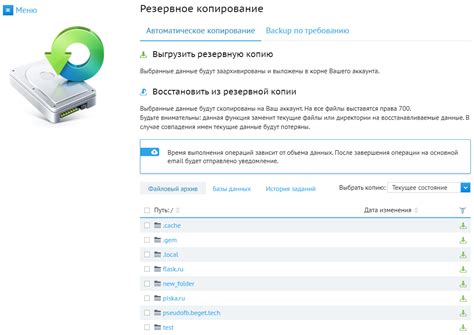
Существует несколько способов создать резервную копию контактов на Android:
1. Использование учетной записи Google:
Android предлагает простую и удобную функцию резервного копирования, которая позволяет сохранить ваши контакты на вашей учетной записи Google. Для этого вам нужно:
- Настройте свою учетную запись Google на текущем устройстве: откройте «Настройки», выберите «Аккаунты» или «Пользователи и учетные записи», затем добавьте или выберите свою учетную запись Google.
- Включите синхронизацию контактов: перейдите в настройки учетной записи Google и удостоверьтесь, что опция синхронизации контактов включена.
2. Использование приложения для резервного копирования:
Существуют также сторонние приложения для резервного копирования, которые позволяют сохранить ваши контакты в облако или на внешний носитель. Некоторые из них предлагают дополнительные функции, такие как резервное копирование сообщений или фотографий. Установите выбранное приложение, выполните резервное копирование контактов и сохраните его на безопасном месте.
Помните, что резервная копия контактов может занять некоторое время, в зависимости от количества контактов и скорости вашего интернет-соединения. Поэтому убедитесь, что ваше устройство подключено к Wi-Fi и заряжено перед началом процесса.
После создания резервной копии вы можете перейти к следующему шагу - переносу контактов на новое устройство.
Обновление приложений и ОС
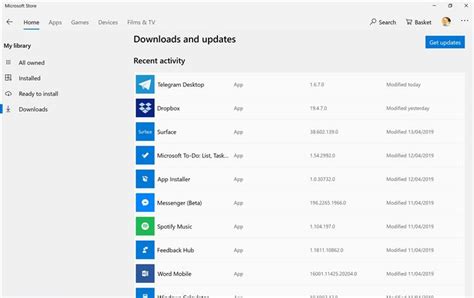
1. Обновление приложений:
Чтобы проверить наличие обновлений для ваших приложений, откройте Google Play Store и нажмите на иконку меню в левом верхнем углу. Затем выберите "Мои приложения и игры". В этом разделе вы увидите список всех установленных приложений, для которых доступны обновления.
Чтобы обновить приложение, нажмите на кнопку "Обновить" рядом с ним. Если у вас активирована функция "Автоматическое обновление", то приложение будет обновляться самостоятельно без вашего участия.
2. Обновление операционной системы:
Обновление операционной системы на вашем Android устройстве может предоставить вам новые функции, исправления ошибок и повышение безопасности. Чтобы проверить наличие обновлений, откройте настройки устройства и прокрутите вниз до раздела "О системе" или "О телефоне".
В разделе "О системе" вы найдете информацию о текущей версии операционной системы и наличии доступных обновлений. Если обновления доступны, нажмите на кнопку "Обновить" и следуйте инструкциям на экране, чтобы установить самое последнее обновление.
Обратите внимание, что обновление операционной системы может занять некоторое время и потребовать подключения к Wi-Fi сети или использования мобильного интернета.
Теперь вы знаете, как обновлять приложения и операционную систему на вашем Android устройстве. Не забывайте проверять наличие обновлений регулярно, чтобы быть в курсе последних изменений и улучшений.
Перенос контактов через Google аккаунт
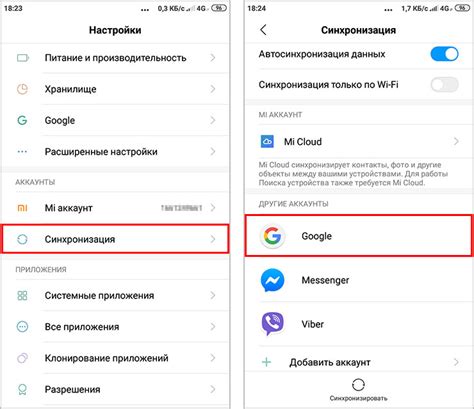
Перенос контактов с Android на Android можно осуществить с помощью Google аккаунта, которым оба устройства синхронизированы.
Для начала убедитесь, что на первом устройстве включена синхронизация контактов с Google аккаунтом. Для этого перейдите в Настройки, выберите Аккаунты или Облако и учетные записи, затем найдите и выберите ваш Google аккаунт и установите галочку напротив опции синхронизации контактов.
На втором устройстве также убедитесь, что данный Google аккаунт синхронизирован. Если нет, то добавьте его, следуя тем же шагам, описанным выше.
После того, как оба устройства синхронизированы с Google аккаунтом, перейдите на второе устройство и убедитесь, что синхронизация контактов включена. Чтобы это проверить, перейдите в Настройки, выберите Аккаунты или Облако и учетные записи, найдите и выберите ваш Google аккаунт и установите галочку напротив опции синхронизации контактов.
После этого контакты с первого устройства автоматически появятся на втором устройстве в приложении "Контакты" или "Телефонная книга".
Не забудьте проверить, что контакты успешно перенесены, и в случае необходимости, обратитесь к подробным инструкциям производителя вашего устройства.
Таким образом, с помощью Google аккаунта вы можете легко и быстро перенести контакты с одного Android устройства на другое.
Синхронизация с Google аккаунтом
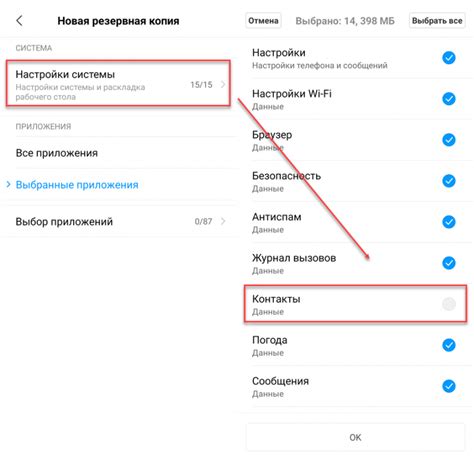
Google аккаунт, связанный с вашим Android устройством, предлагает удобный способ сохранить и синхронизировать ваши контакты.
Для синхронизации вам потребуется:
- Аккаунт Google, который вы использовали на старом устройстве.
- Доступ к Интернету для вашего нового устройства.
Для начала перенесите контакты с вашего старого Android устройства на ваш Google аккаунт:
- На старом устройстве откройте "Настройки" и выберите "Аккаунты и синхронизация".
- Выберите "Google" и затем ваш аккаунт Google.
- Убедитесь, что опция "Синхронизация контактов" включена.
- Дождитесь завершения синхронизации, чтобы убедиться, что все контакты были перенесены на ваш Google аккаунт.
Теперь на новом устройстве включите синхронизацию с вашим Google аккаунтом:
- На новом устройстве откройте "Настройки" и выберите "Аккаунты и синхронизация".
- Выберите "Google" и затем ваш аккаунт Google.
- Убедитесь, что опция "Синхронизация контактов" включена.
- Подождите некоторое время, чтобы ваш новый Android устройство синхронизировалось с вашим Google аккаунтом.
Теперь ваши контакты с вашего старого Android устройства будут доступны на вашем новом Android устройстве. Вы можете открыть приложение "Контакты" и увидеть все перенесенные контакты, которые были связаны с вашим Google аккаунтом.
Примечание: Если у вас уже есть контакты на вашем новом устройстве, синхронизация с Google аккаунтом может вызвать дублирование контактов. Чтобы избежать этого, рекомендуется сохранить контакты на вашем новом устройстве перед синхронизацией.
Перенос контактов через SIM-карту

- Сохраните контакты на SIM-карту на первом устройстве. Для этого откройте приложение «Контакты» или «Телефон», затем найдите в списке контактов нужный контакт и откройте его детали. Нажмите на иконку меню (обычно это три точки или вертикальные точки), затем выберите пункт «Сохранить на SIM-карту». Повторите эту операцию для каждого контакта, который вы хотите сохранить на SIM-карту.
- Перенесите SIM-карту на второе устройство. Для этого выключите оба устройства, извлеките SIM-карту из первого устройства, а затем установите ее во второе устройство.
- Скопируйте контакты с SIM-карты на второе устройство. Для этого откройте приложение «Контакты» или «Телефон» на втором устройстве, затем откройте настройки контактов. Найдите и выберите опцию «Импорт/экспорт контактов», затем выберите пункт «Импорт с SIM-карты». Подождите, пока процесс импорта будет завершен, и ваши контакты с SIM-карты будут скопированы на второе устройство.
Теперь у вас есть контакты с первого устройства на втором устройстве. Убедитесь, что все контакты были успешно скопированы, проверив свой список контактов на втором устройстве. Если некоторые контакты не были скопированы, повторите процесс импорта с SIM-карты, чтобы убедиться, что все контакты были полностью перенесены.
Копирование контактов на SIM-карту
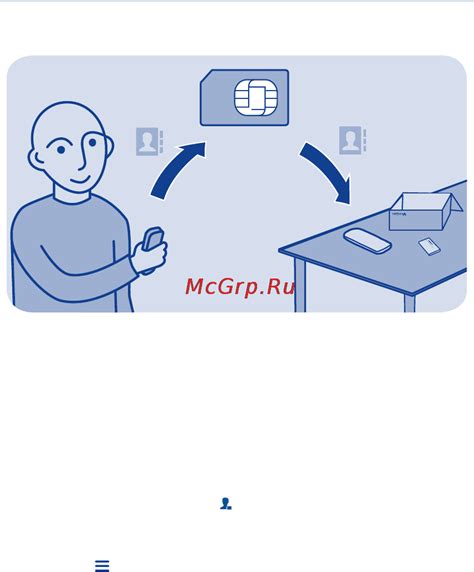
Чтобы скопировать контакты на SIM-карту, следуйте этим простым инструкциям:
- Откройте приложение "Контакты" на своем Android-устройстве.
- Нажмите на меню или иконку, обозначающую дополнительные функции (обычно это три точки или значок "Настройки").
- Выберите опцию "Импорт/Экспорт".
- Нажмите на "Экспорт в SIM-карту" или "Скопировать на SIM-карту".
- Выберите контакты, которые вы хотите скопировать на SIM-карту. Вы можете выбрать все контакты или выбрать определенные контакты, отметив их флажками или касанием.
- Подтвердите экспорт контактов на SIM-карту.
- Ждите, пока контакты будут скопированы на SIM-карту. Это может занять некоторое время, в зависимости от количества выбранных контактов.
- После завершения копирования вы можете извлечь SIM-карту из старого устройства и вставить ее в новое устройство.
- Откройте приложение "Контакты" на своем новом Android-устройстве.
- Нажмите на меню или иконку, обозначающую дополнительные функции.
- Выберите опцию "Импорт/Экспорт".
- Нажмите на "Импорт с SIM-карты" или "Скопировать с SIM-карты".
- Выберите место, куда вы хотите импортировать контакты (например, в учетную запись Google или локальное хранилище).
- Подтвердите импорт контактов.
- Подождите, пока контакты будут импортированы на ваше новое Android-устройство.
Теперь у вас есть все ваши контакты на новом Android-устройстве! Обратите внимание, что некоторые Android-устройства, особенно более новые модели, могут не поддерживать сохранение контактов непосредственно на SIM-карту. В этом случае вам может потребоваться использовать другие методы передачи контактов, такие как синхронизация с Google-аккаунтом или использование приложений и сервисов для переноса контактов.